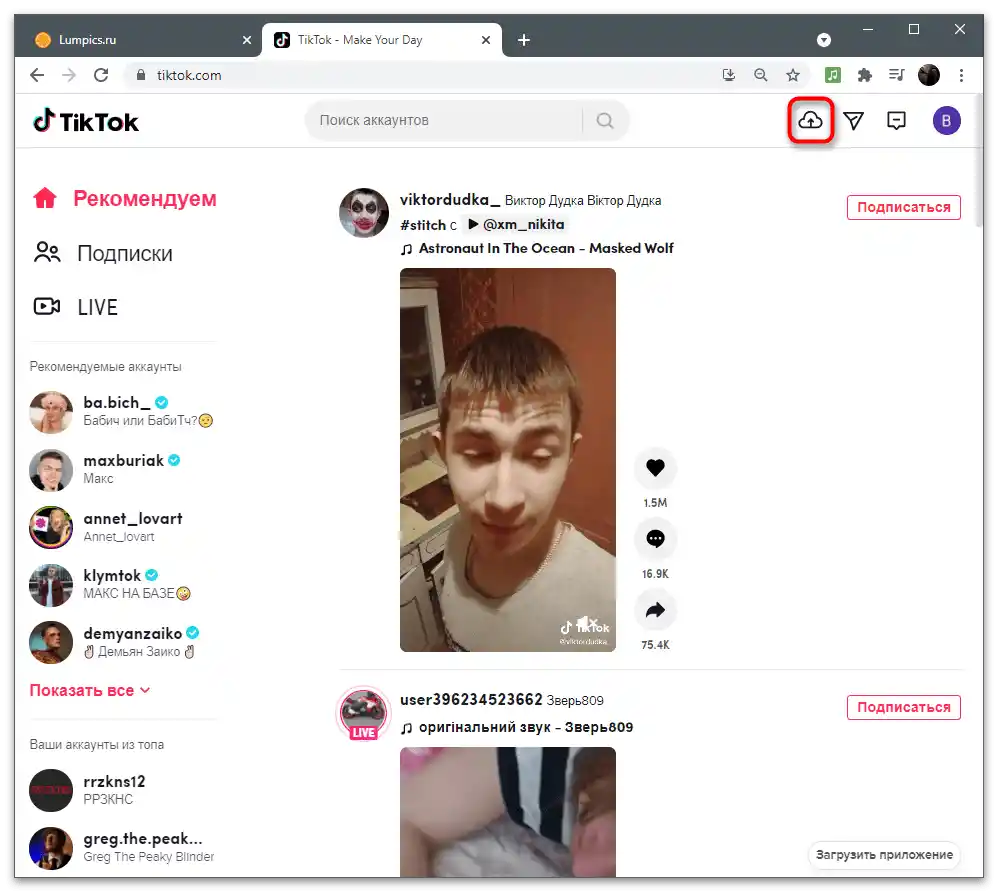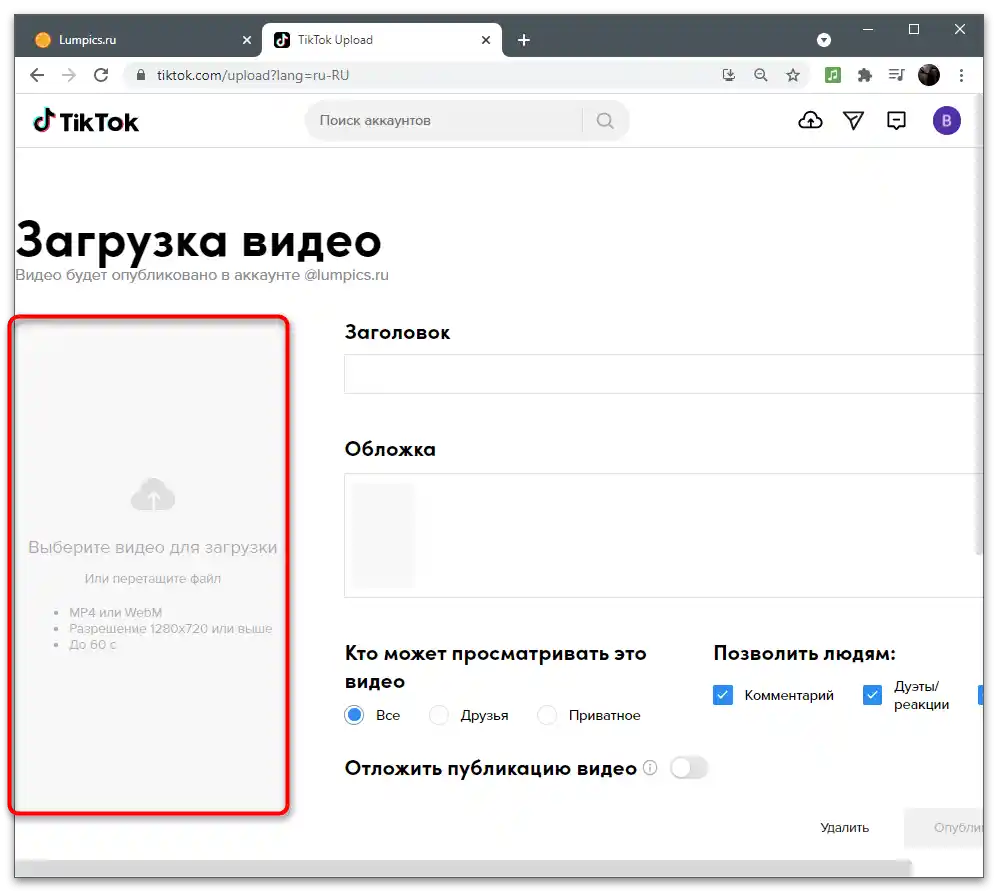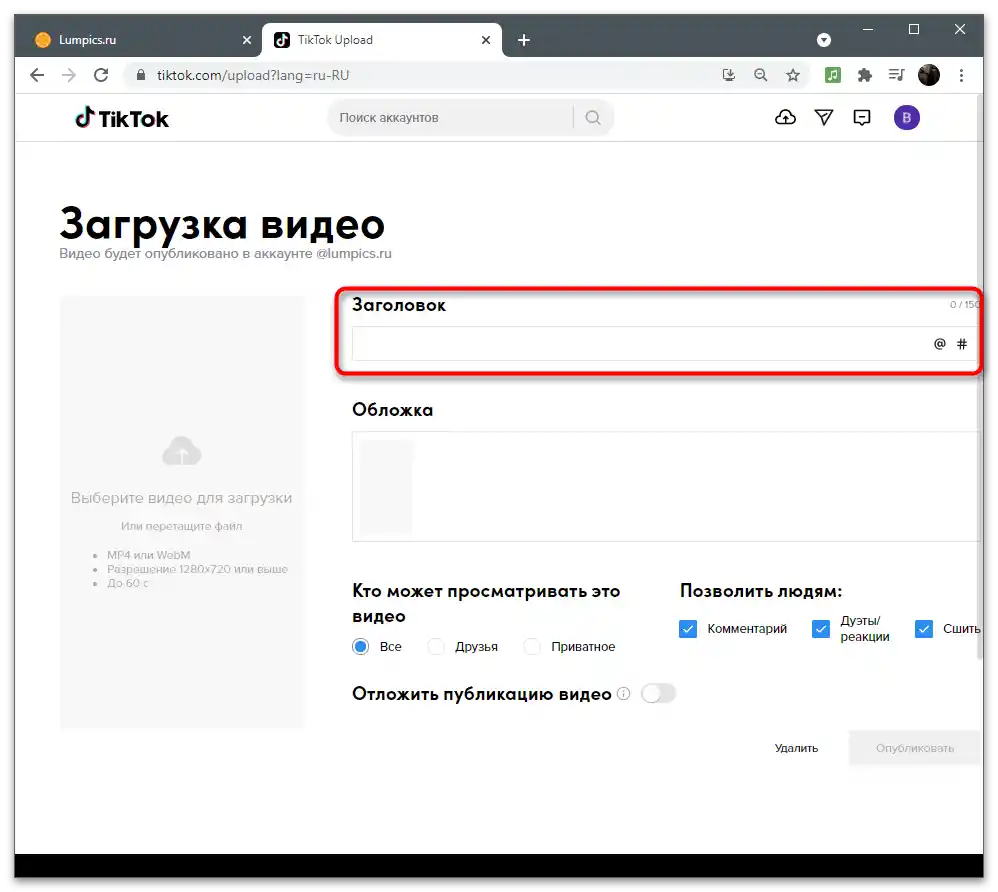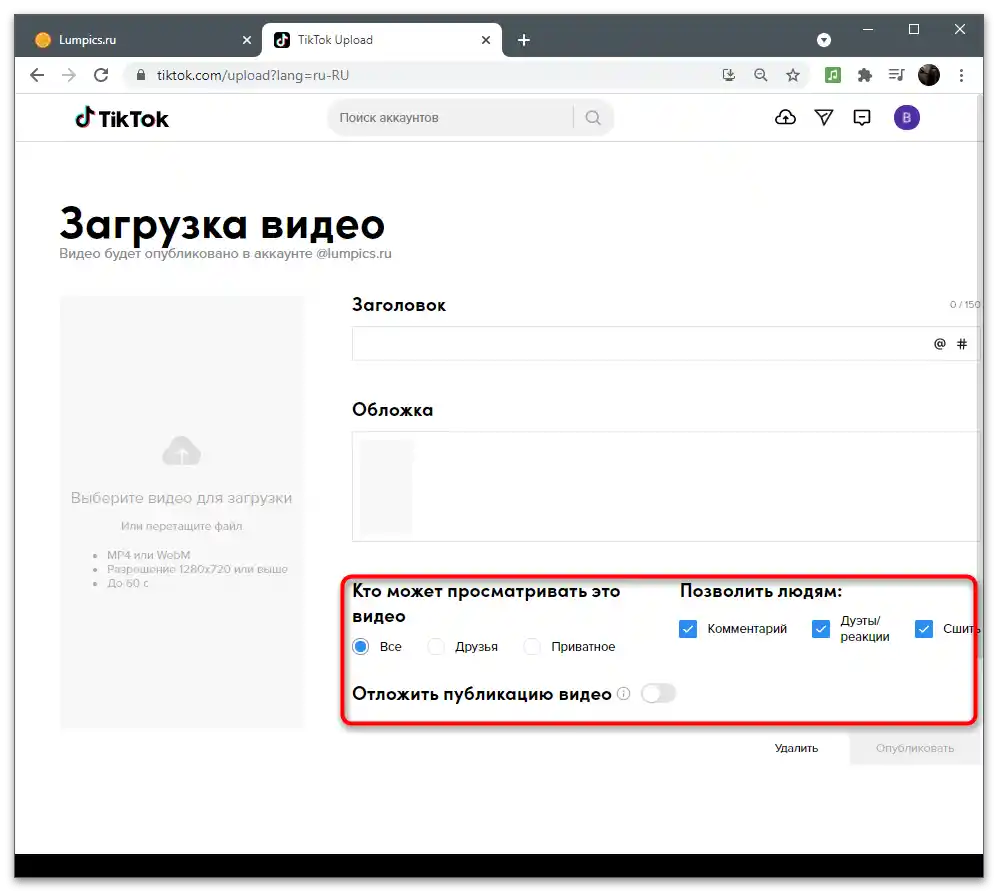Zawartość:
Opcja 1: Urządzenie mobilne
Kiedy mówimy o edytowaniu wideo przed jego przesłaniem na TikTok, korzystanie ze smartfona lub tabletu jest znacznie wygodniejsze. Nawet wbudowany w aplikację edytor oferuje wiele przydatnych narzędzi, które pozwalają dostosować klip do potrzeb użytkownika. Dotyczy to również tworzenia ankiet, za co w programie odpowiada specjalna funkcja. Dodatkowo rozważymy opcję z pisaniem tekstu, jeśli klasyczna forma głosowania nie odpowiada.
Metoda 1: Wbudowany edytor
Przeanalizujemy cały proces nagrywania wideo, jego edytowania i przesyłania na TikTok, aby wyraźnie pokazać, na którym etapie odbywa się tworzenie ankiety, jak ustawia się to narzędzie i co należy zrobić dalej, gdy klip zacznie zbierać wyświetlenia.
- Uruchom TikTok i naciśnij przycisk w kształcie plusa, aby rozpocząć tworzenie treści.
- Użyj przycisku "Prześlij" aby otworzyć już istniejący film, a do jego nagrania wybierz odpowiedni tryb i dotknij przycisku start.
- Po zakończeniu potwierdź utworzenie filmu i poczekaj na załadowanie strony edytora. Interesuje cię sekcja "Naklejki".
- Wśród nich znajdź "Poll" i wybierz tę naklejkę. Jeśli nie możesz tego zrobić ręcznie, wpisz zapytanie w pasku wyszukiwania, podając nazwę naklejki.
- Przystąp do jej edytowania. Najpierw zadaj pytanie, na które powinni odpowiedzieć widzowie.
- Następnie kliknij na opcję odpowiedzi i zmień tekst, jeśli to konieczne.Zrób to samo z drugą płytką.
- Umieść ankietę w odpowiednim miejscu, dodaj dowolne inne elementy graficzne, które chcesz, a następnie przystąp do publikacji.
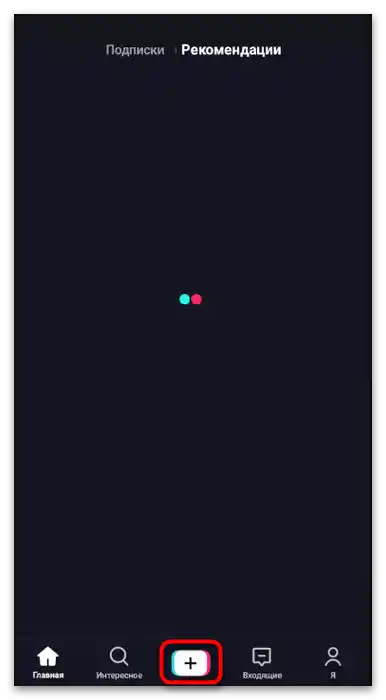
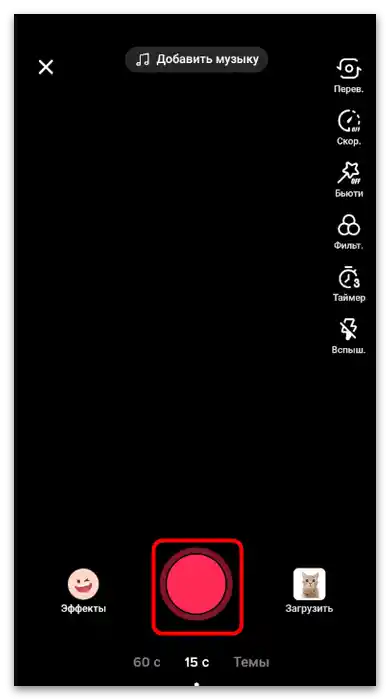
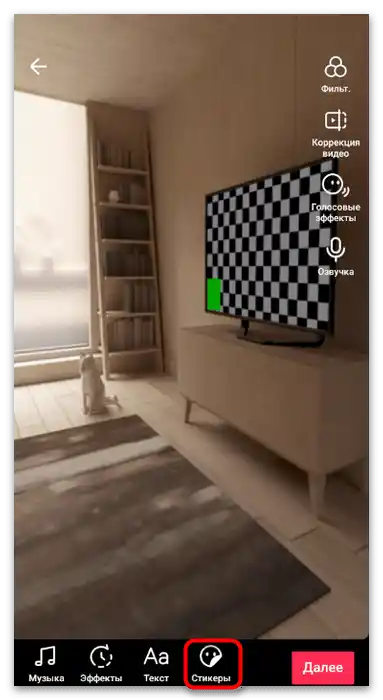
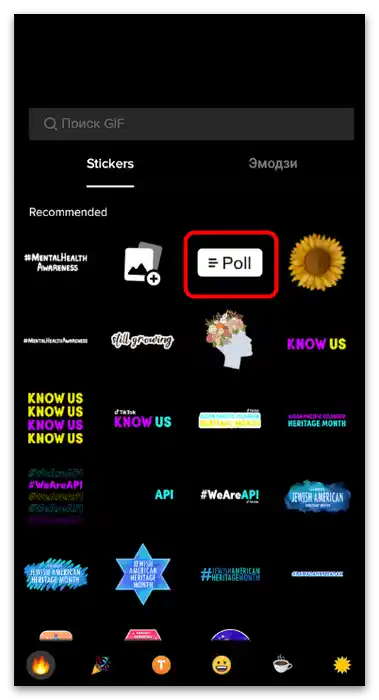
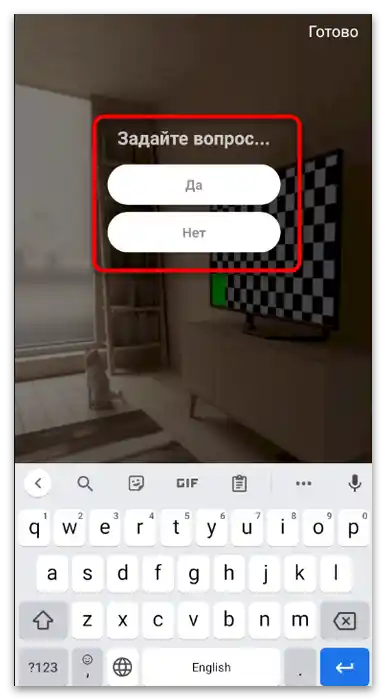
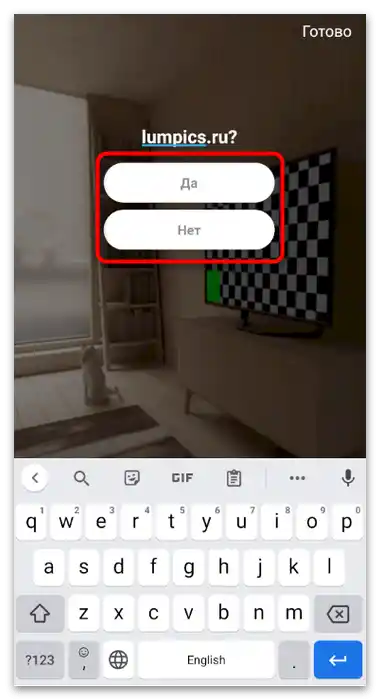
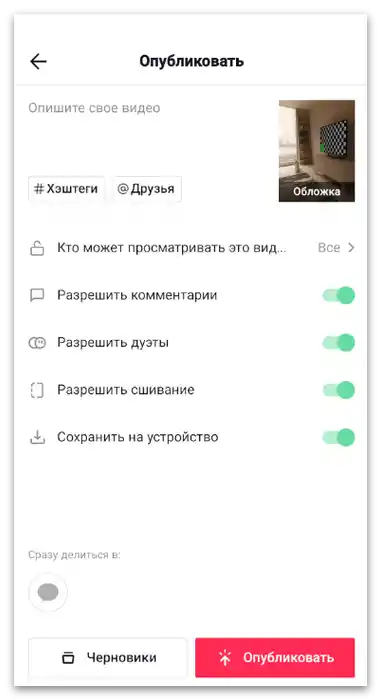
Po publikacji, gdy zbierze się przynajmniej kilka głosów, będziesz mógł odtworzyć wideo i kliknąć na głosowanie, aby zobaczyć wyniki. To główna zaleta korzystania z tego narzędzia, wbudowanego w edytor wideo w TikTok, ponieważ w innych rozwiązaniach, omówionych później, nie będzie to możliwe.
Sposób 2: Aplikacje zewnętrzne
Większość narzędzi do montażu wideo na Androidzie lub iOS jest przeznaczona do wykonywania podstawowych działań: przycinania, nakładania filtrów, naklejek, efektów. Tylko niektóre z nich wspierają interakcję z figurami geometrycznymi w celu stworzenia pełnoprawnej ankiety, tak jak to zostało pokazane w poprzedniej instrukcji, jednak w wielu przypadkach wystarczy po prostu dodać tekst do wideo, o czym bardziej szczegółowo napisano w innym artykule na naszej stronie pod następującym linkiem.
Więcej informacji: Jak dodać tekst do wideo w TikTok
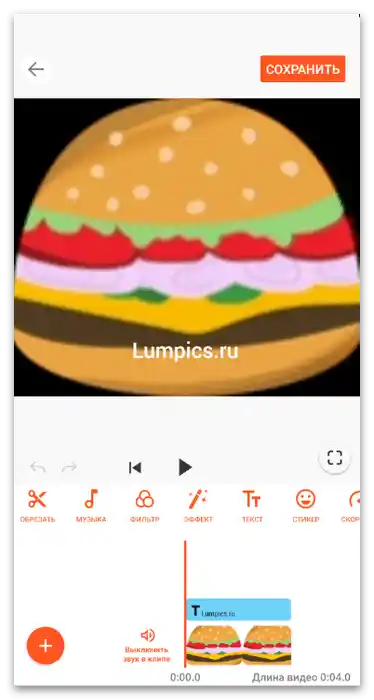
Do dostępnych metod przeprowadzania ankiety przez wideo w TikToku można również zaliczyć zachętę do zostawiania odpowiednich komentarzy w samym filmie lub w opisie. W takim przypadku każdy użytkownik będzie musiał ręcznie napisać, co wybiera z proponowanych opcji. To również stwarza trudności w obliczeniach, jednak pozwala na przedstawienie przynajmniej przybliżonych wyników opinii większości.
Opcja 2: Użycie komputera
Użytkownicy komputerów, zajmujący się edytowaniem wideo dla TikToka za pomocą specjalnych programów, nie mają możliwości stworzenia interaktywnej ankiety tak, jak to zostało pokazane w Sposobie 1 poprzedniej opcji. Zamiast tego stosowane są edytory graficzne i wideo do tworzenia wizualnej części i dalszego umieszczania jej w wideo. Podzielmy proces tworzenia głosowania na etapy, abyś mógł od razu przejść do potrzebnego i wykonać przedstawione instrukcje.
Krok 1: Tworzenie bloku ankiety
Należy zacząć od tego, że większość nowoczesnych edytorów wideo, choć wspiera pracę z tekstem, nie pozwala na jego sformatowanie w sposób, który byłby przyjemny dla oka widza, lub aby sam napis znajdował się w bloku o przezroczystości i innych elementach wizualnych.Specjalnie w tym celu proponujemy użycie edytora graficznego, tworząc za jego pomocą blok z gotową ankietą w postaci przezroczystego obrazu, który później zostanie umieszczony bezpośrednio w klipie w programie do montażu.
- Ta instrukcja została przedstawiona na przykładzie Adobe Photoshop, ale możesz znaleźć jego odpowiednik w postaci dowolnego innego podobnego programu, w którym preferujesz edytować obrazy. Musisz tylko znaleźć te same narzędzia i samodzielnie wykonać opisane działania, dostosowując obraz do swoich celów i wizji przyszłego klipu. Wszystko zaczyna się od stworzenia nowego arkusza, dlatego uruchom oprogramowanie i otwórz czysty projekt.
- Podczas jego tworzenia wskaź dowolną szerokość i wysokość w pikselach, ale najlepiej, aby nie była większa niż ostateczna rozdzielczość samego wideo, aby uniknąć dalszych zbędnych manipulacji z rozmiarem bloku ankiety.
- Zdecydowanie ustaw wartość "Przezroczyste tło" dla parametru "Zawartość tła", aby przy nałożeniu obrazu na wideo nie miało ono tła, a na klipie znajdował się tylko blok z ankietą.
- Uczyńmy ankietę wyróżniającą się, aby ułatwić zrozumienie dostępnych opcji i podzielić cały tekst na zrozumiałe bloki. W tym celu na pasku narzędzi wybierz dowolny kształt geometryczny, w którym chcesz przedstawić blok. Najlepiej użyć prostokąta.
- Narysuj go na płótnie i usuń wypełnienie, aby pozostał przezroczysty w środku, ale z obramowaniem na zewnątrz.
- Przy okazji, teraz możesz zmienić kolor obramowania i styl jego wykończenia, jeśli chcesz, na przykład, zaokrąglić rogi.
- Skopiuj uzyskany warstwę i od razu wklej ją za pomocą sekwencyjnego naciśnięcia kombinacji klawiszy Ctrl + C i Ctrl + V. Umieść drugi warstwę tak, aby na płótnie utworzyły się bloki z opcjami odpowiedzi, jak to się robi w dowolnych testach pisemnych.
- Teraz na panelu po lewej wybierz narzędzie "Tekst", ponieważ nadszedł czas, aby zająć się wypełnieniem bloku z głosowaniem.
- Po jego aktywacji na górnym pasku wyświetlą się dostępne ustawienia.Możesz zmienić styl tekstu, jego rozmiar, kolor i położenie.
- W naszym przypadku będą tylko dwie opcje odpowiedzi, a dla uproszczenia ich zapisu w komentarzach każdy pytanie oznaczymy literami A i B.
- Następnie po prawej stronie, za pomocą tego samego narzędzia "Tekst", napisz samo pytanie lub dowolne wyrażenie, które stanowi opcję odpowiedzi w ankiecie. Zwróć uwagę na poniższy zrzut ekranu, aby zrozumieć, jak mniej więcej wygląda koncepcja głosowania.
- Możesz wprowadzać dowolne zmiany, eksperymentować z rozmiarami bloków, kolorami, formatowaniem i tekstem. Po zakończeniu otwórz menu "Plik" i znajdź tam opcję "Zapisz jako".
- Zawsze zapisuj obraz w formacie PNG, a nazwa może być dowolna.
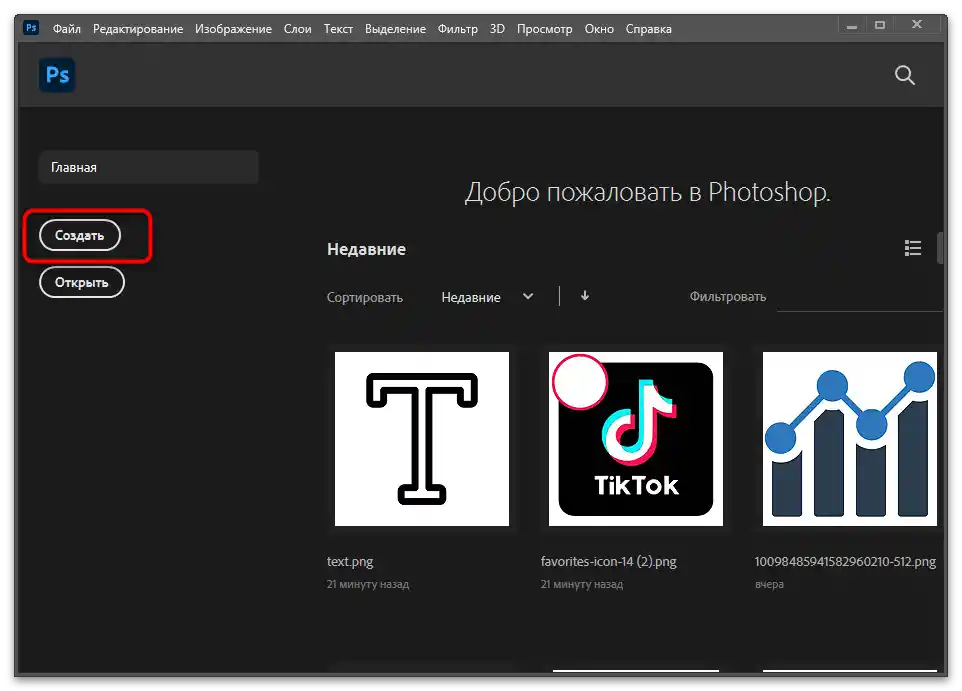
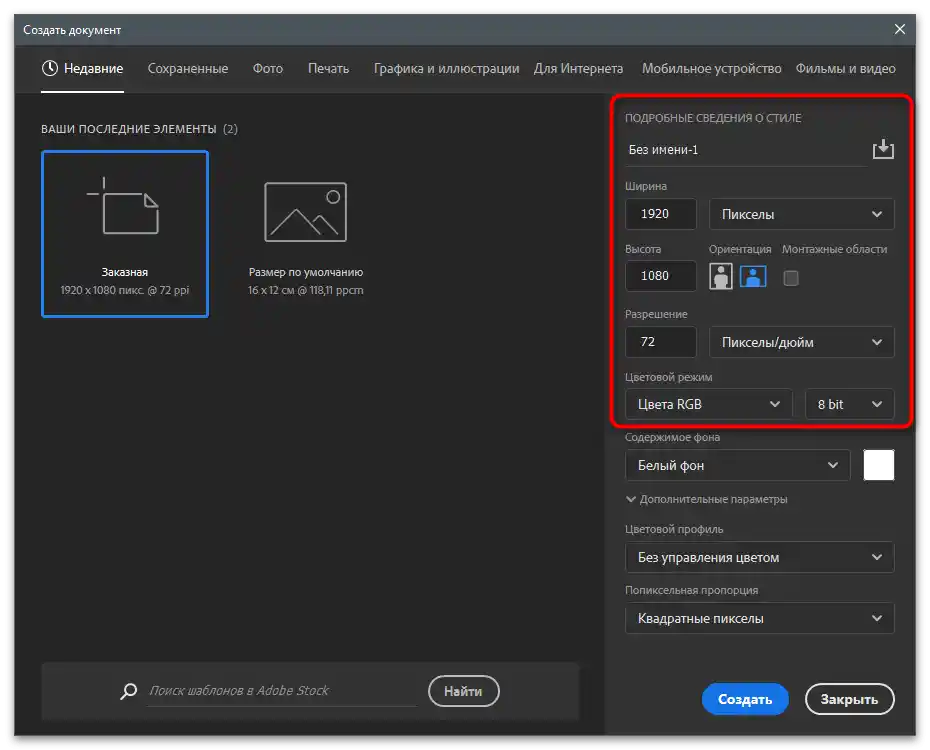
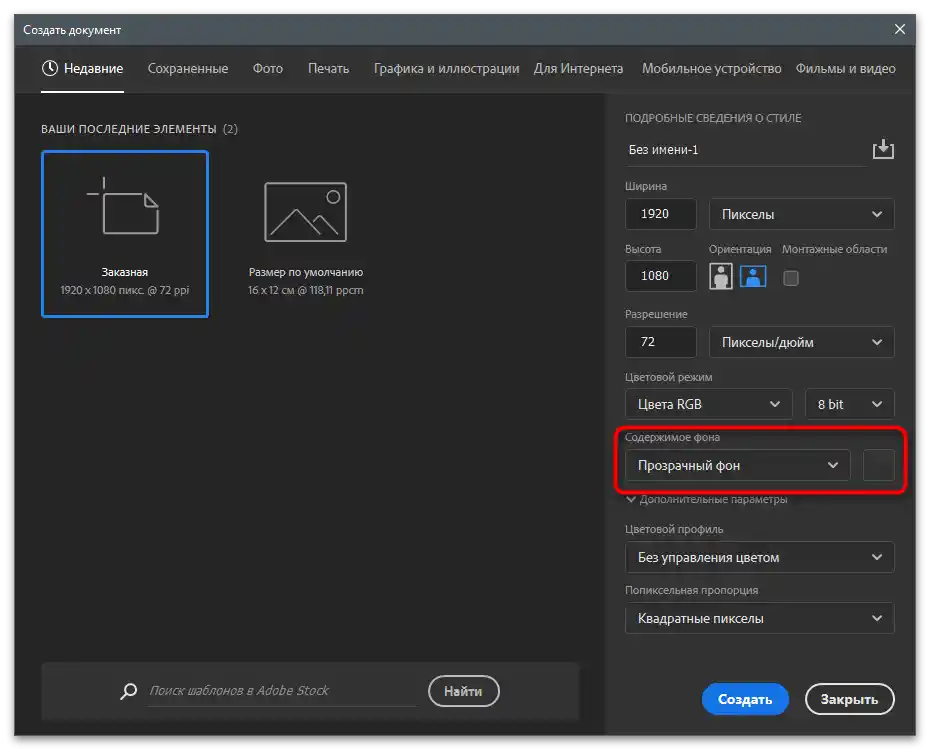

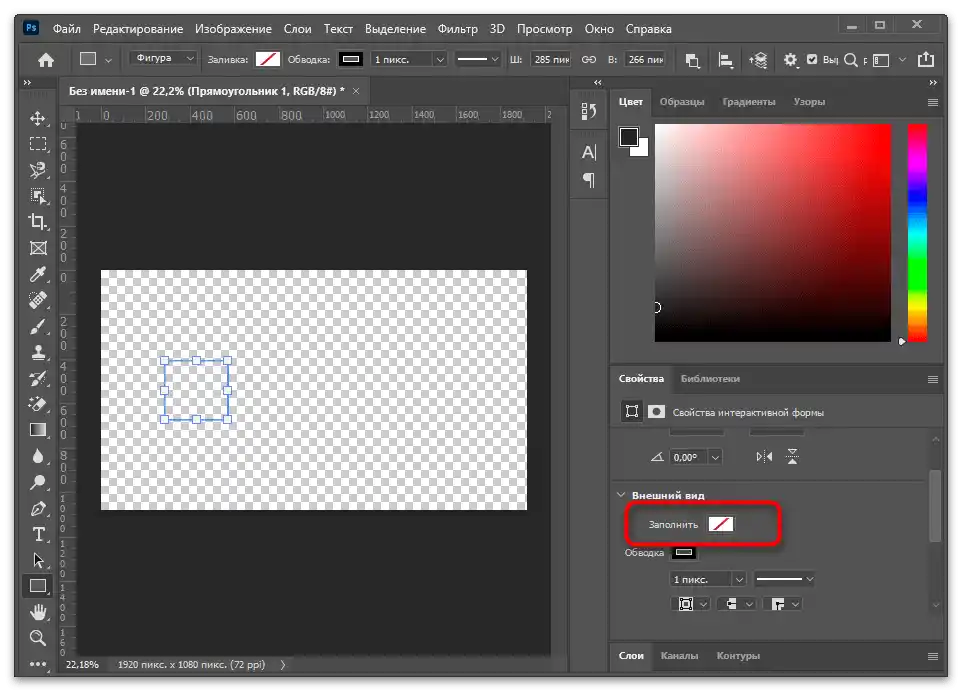
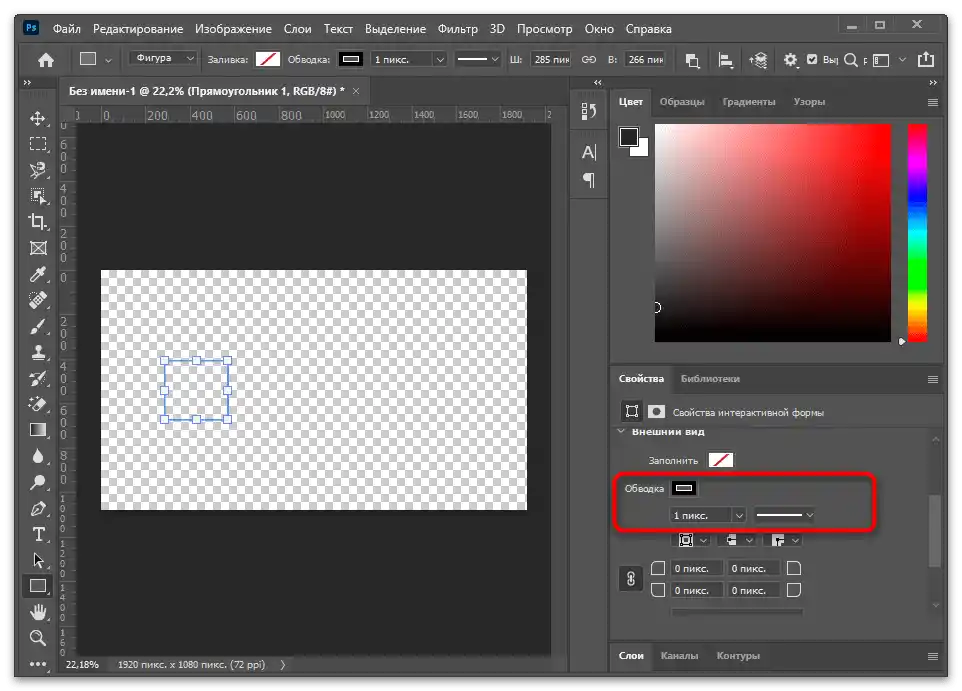
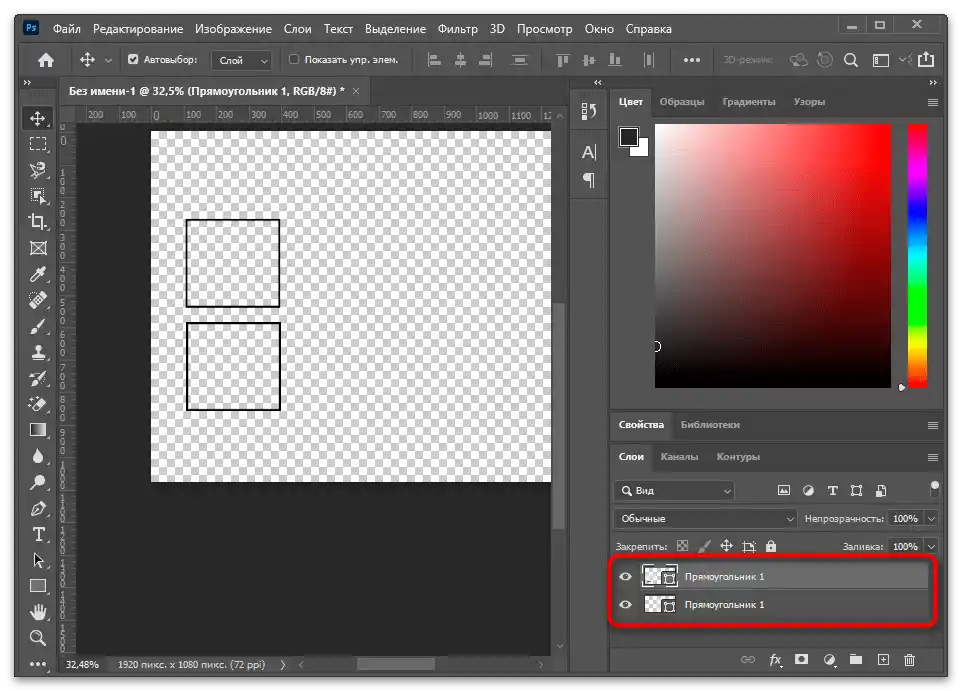
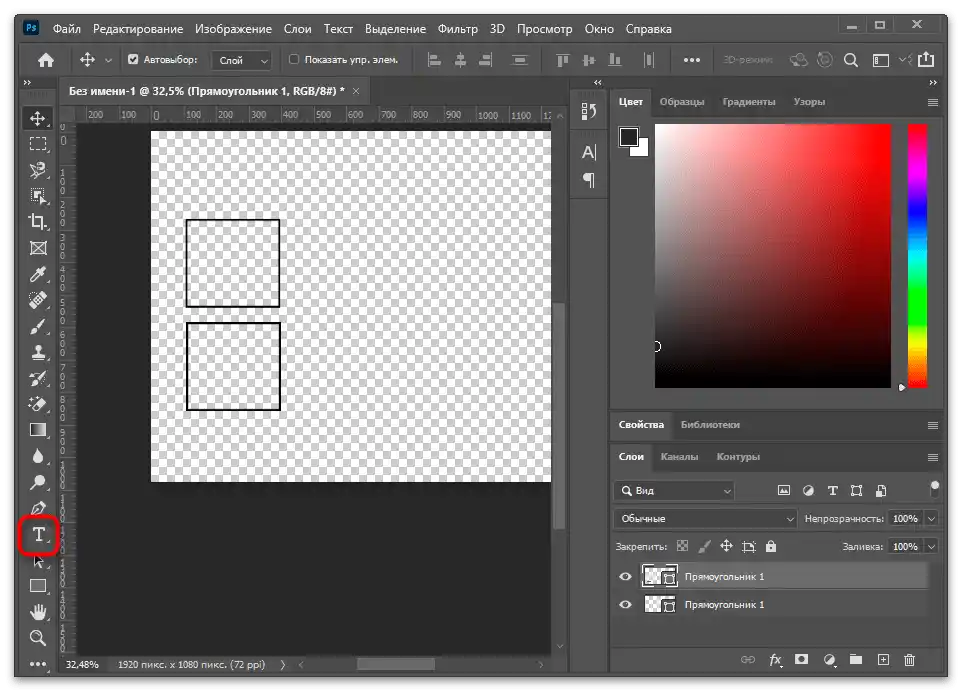
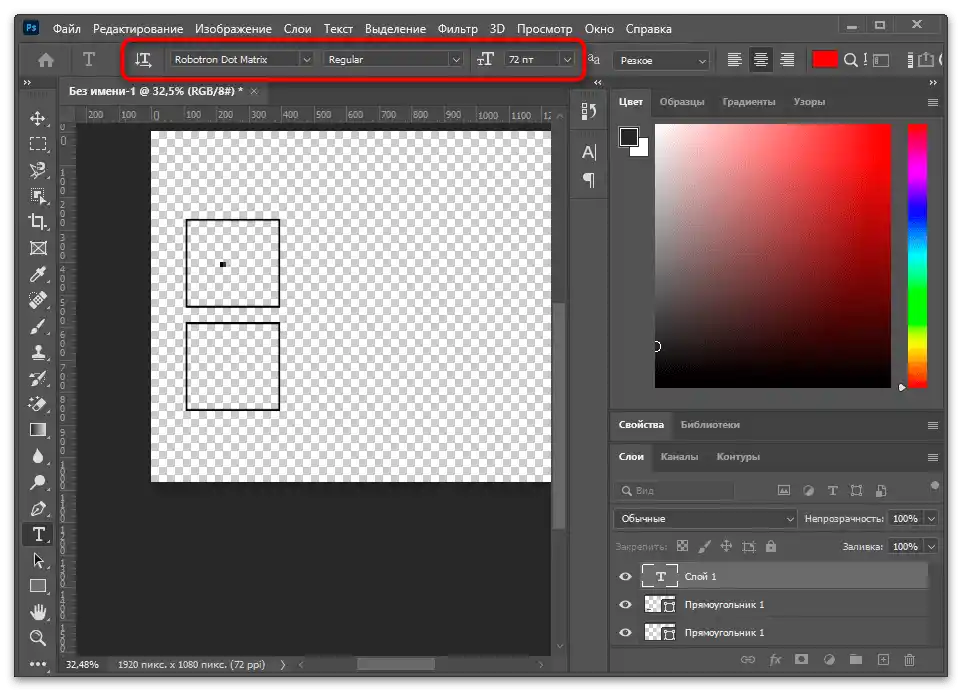
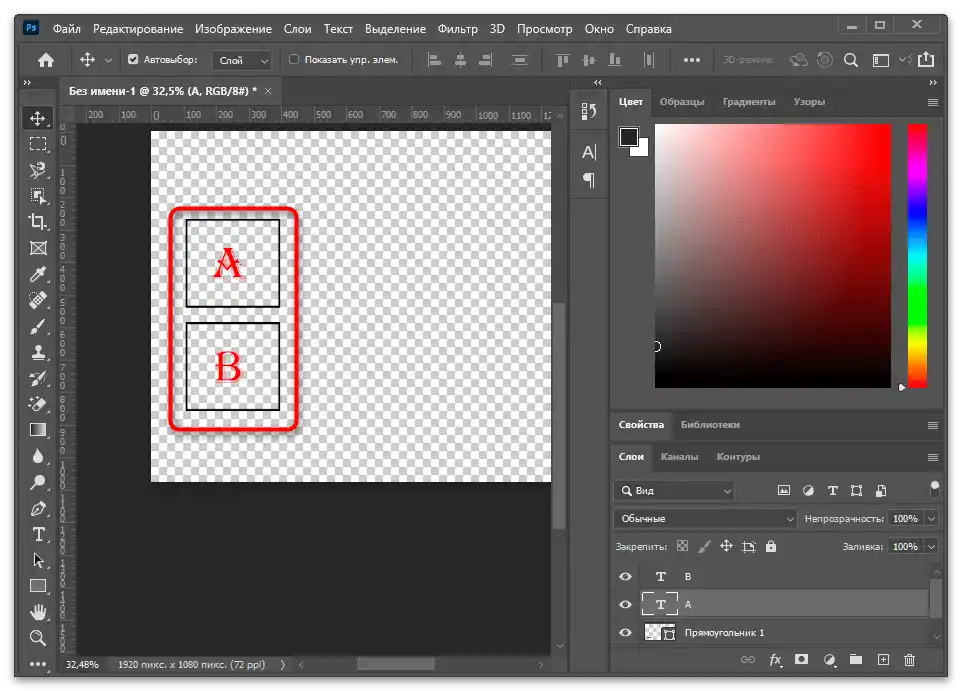
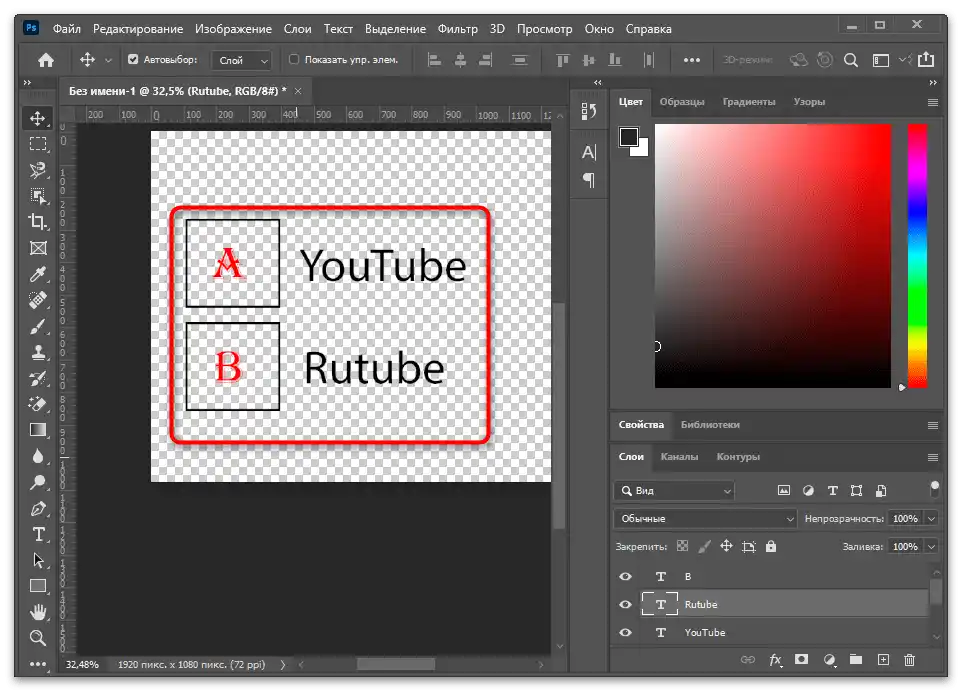
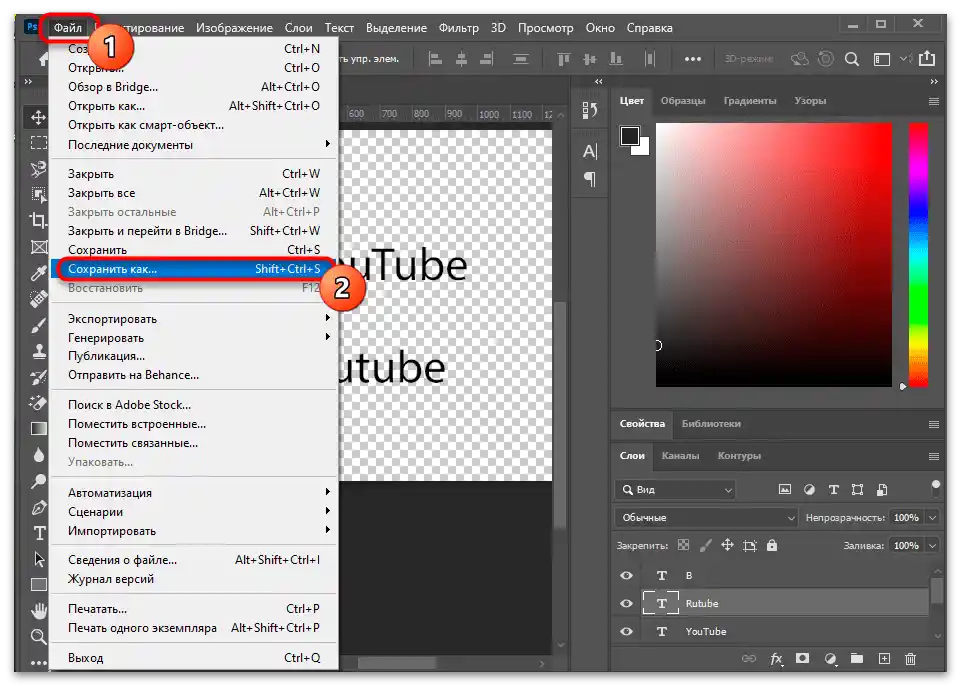
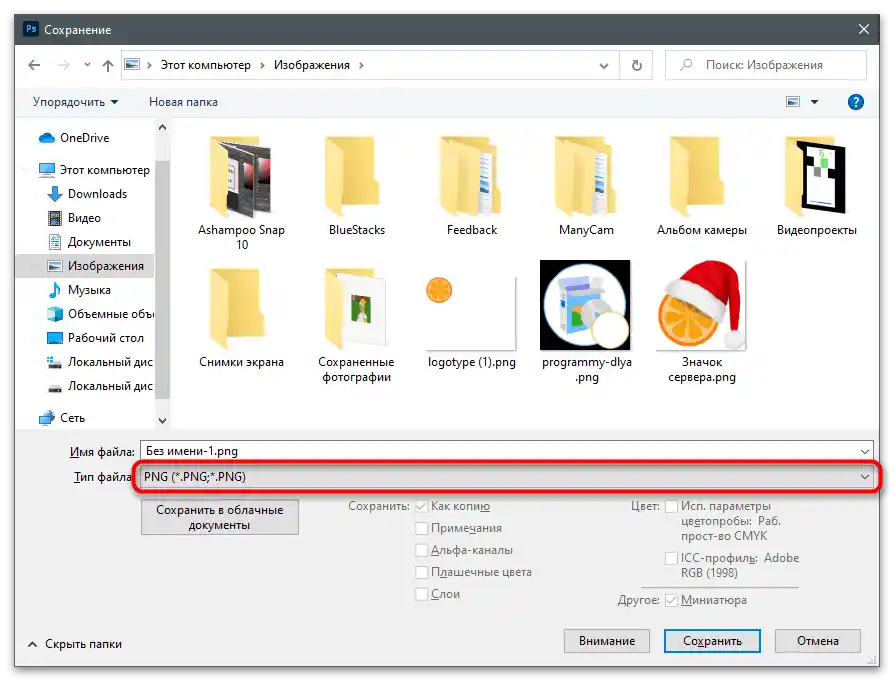
Na naszej stronie znajduje się osobna instrukcja dotycząca pracy w Photoshopie, w której pokazano, jak stworzyć ładny napis. Stosuj te zalecenia przy tworzeniu ankiet, jeśli chcesz zmienić ich wygląd.
Szczegóły: Jak stworzyć ładny napis w Photoshopie
Krok 2: Wstawianie ankiety do wideo
Jasne jest, że możesz użyć dowolnego narzędzia, aby stworzyć przezroczysty obraz z ankietą, którą należy wstawić bezpośrednio do klipu. Głosowanie nie będzie interaktywne, a zbieranie informacji nie odbędzie się automatycznie: każdy, kto chce zagłosować, musi samodzielnie podać odpowiedź w komentarzach, a liczenie głosów zależy wyłącznie od autora. Jeśli ta metoda ci nie odpowiada, wróć na początek artykułu i przeczytaj, jak działa funkcja "Poll" w edytorze TikTok, ponieważ to jedyny sposób na realizację interaktywnego głosowania.
DaVinci Resolve
W ramach tego kroku omówimy dwa popularne programy, które pozwolą zrealizować postawione zadanie, czyli wstawić gotowy obraz do wideo. Pierwszy nazywa się DaVinci Resolve, jest dostępny za darmo i oferuje wszystkie niezbędne narzędzia do profesjonalnego montażu.Po uruchomieniu stwórz standardowy projekt.
- Naciśnij przycisk w bloku z plikami multimedialnymi, aby wstawić wideo do programu.
- Znajdź go przez otwarte okno "Eksploratora" i kliknij dwukrotnie, aby dodać.
- Zrób to samo z wcześniej przygotowanym przezroczystym obrazkiem głosowania.
- Przejdź do wygodnego środowiska pracy z wideo, naciskając odpowiedni przycisk na dolnym pasku.
- Przeciągnij wcześniej dodane klipy na oś czasu.
- Pamiętaj, że obrazek z głosowaniem powinien znajdować się nad warstwą z wideo, aby nie zasłonił tekstu.
- W oknie podglądu nie ma bloku transformacji, dlatego tekst znajduje się w nie do końca odpowiednim miejscu.
- Aby zmienić położenie w osi X i Y, użyj parametru "Położenie", zmieniając jego wartości.
- Jeśli DaVinci Resolve jest głównym programem roboczym, wprowadź pozostałe zmiany, a następnie przejdź do ostatniego obszaru roboczego, aby rozpocząć eksport wideo.
- Ustaw odpowiedni format i kodek.
- Nie zapomnij sprawdzić rozdzielczości wyjściowej, aby odpowiadała tej, w której chcesz ją załadować do TikToka.
- Gdy parametry przetwarzania są ustawione, kliknij przycisk "Dodaj do kolejki renderowania".
- Wyświetli się okno "Eksploratora", w którym wybierz miejsce do zapisania i nadaj nazwę plikowi.
- Uruchom renderowanie i poczekaj na pojawienie się suwaka, który świadczy o procesie przetwarzania.
- Po zakończeniu możesz zamknąć DaVinci Resolve, ale najpierw lepiej odtwórz klip i upewnij się, że został poprawnie zapisany.
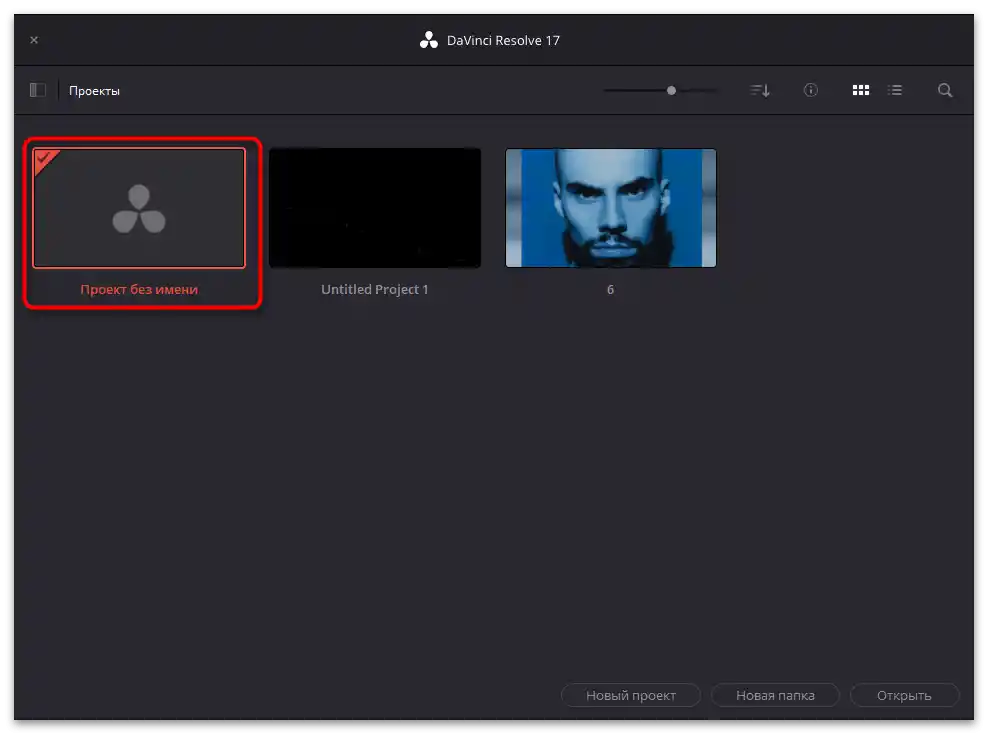
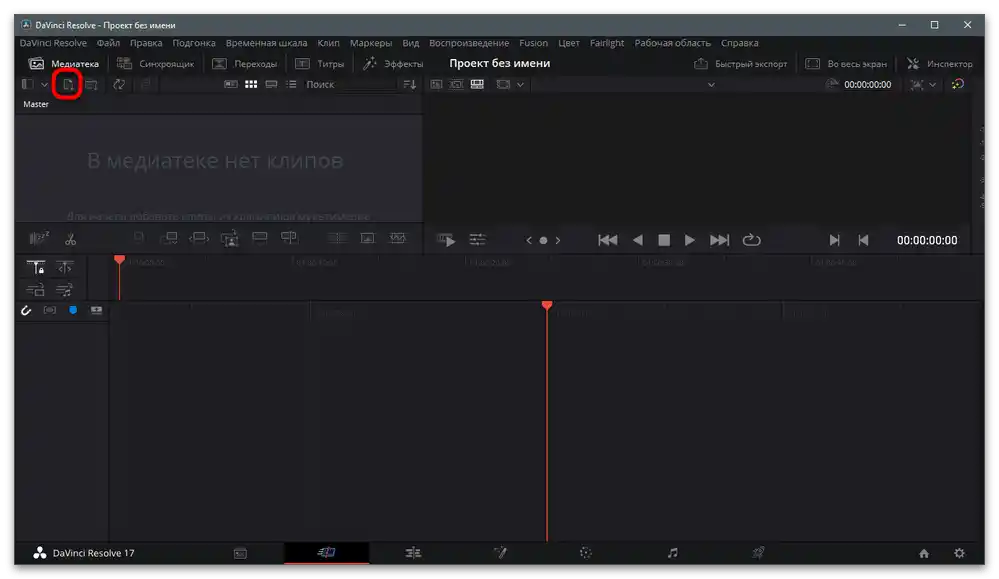
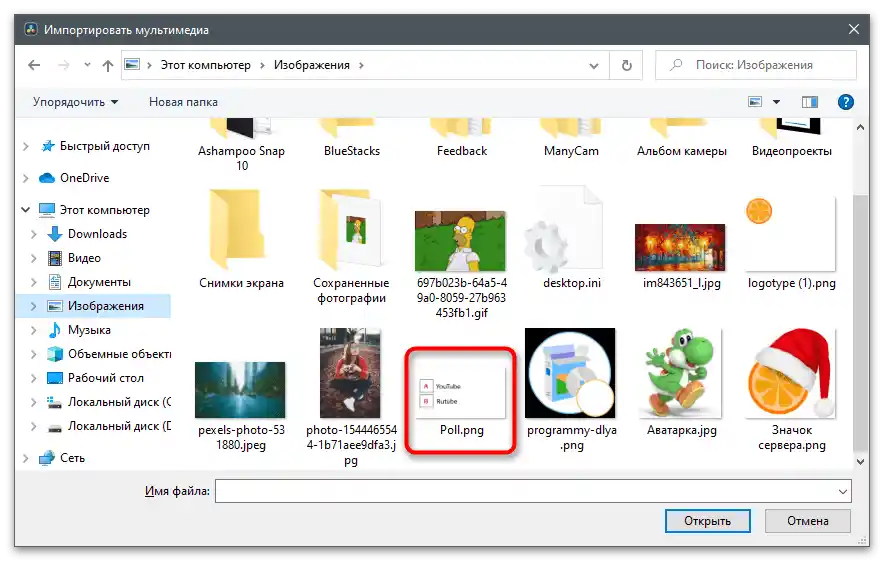
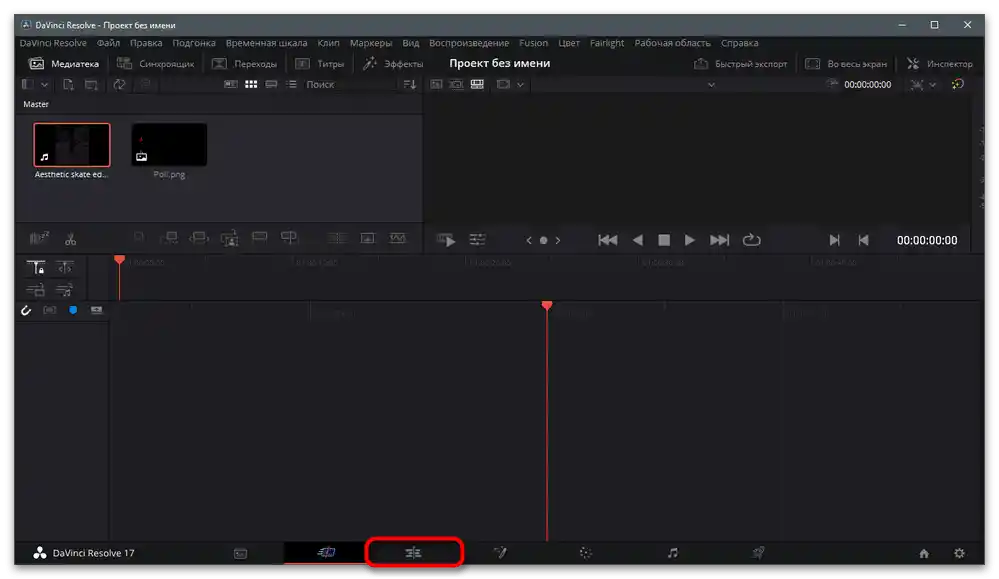
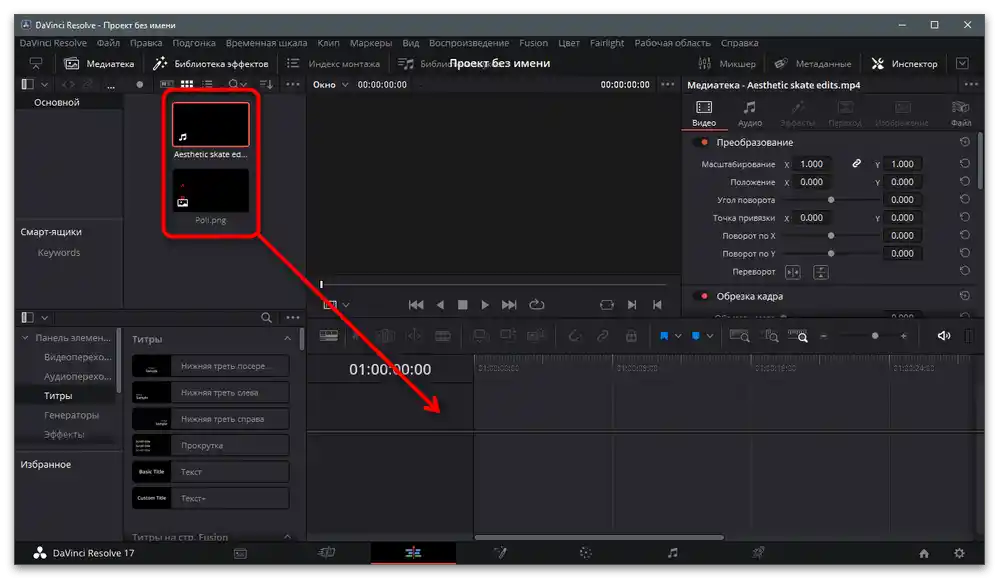
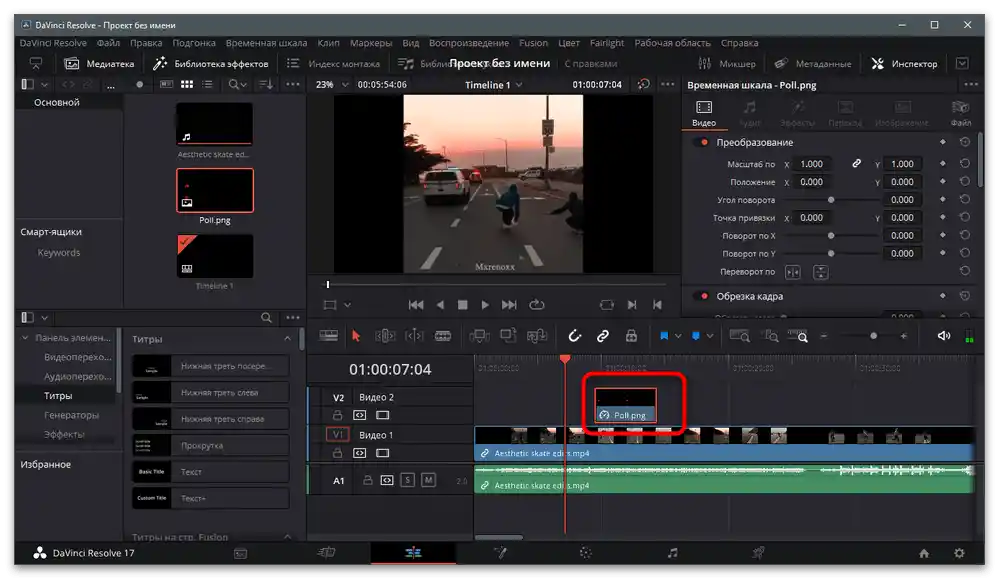
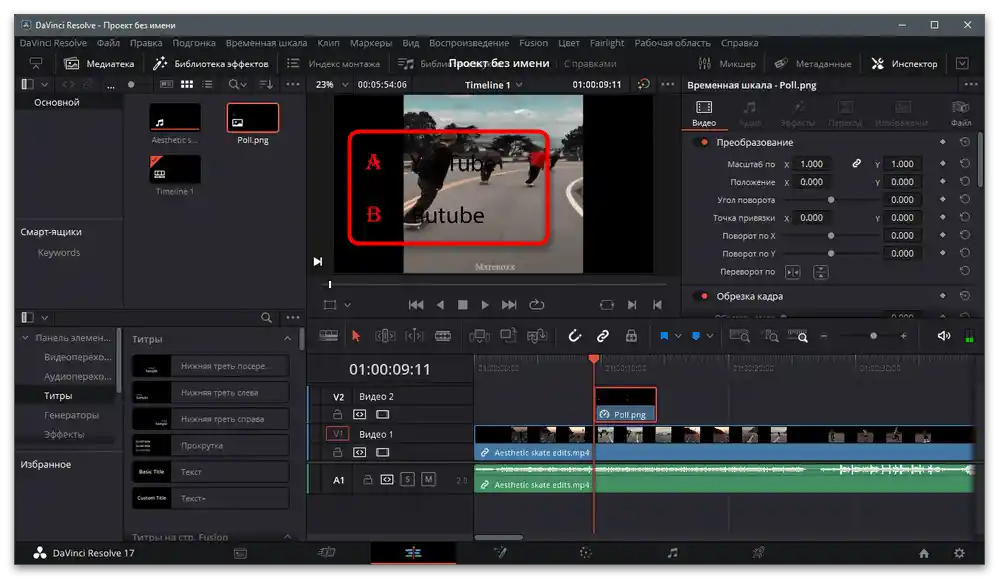
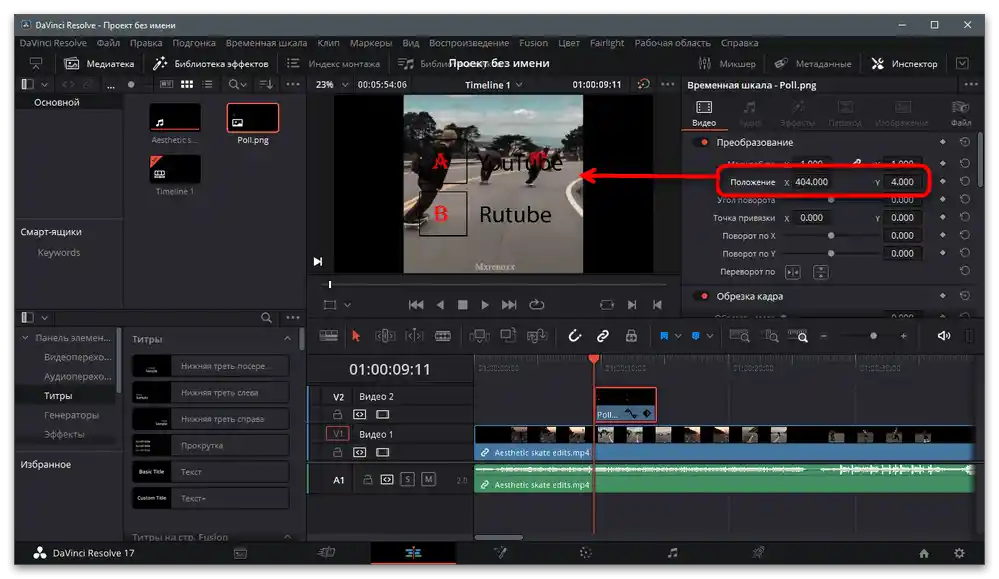
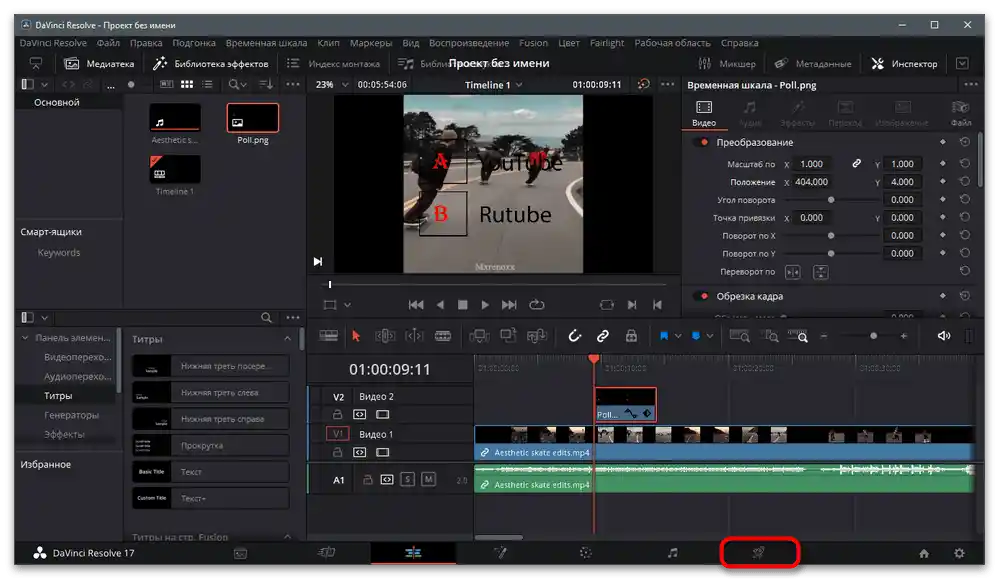
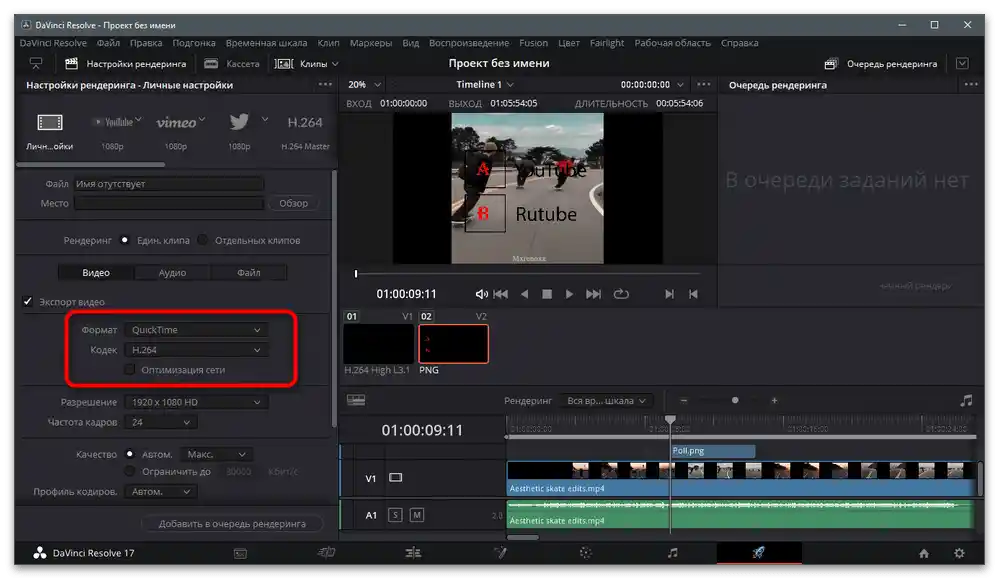
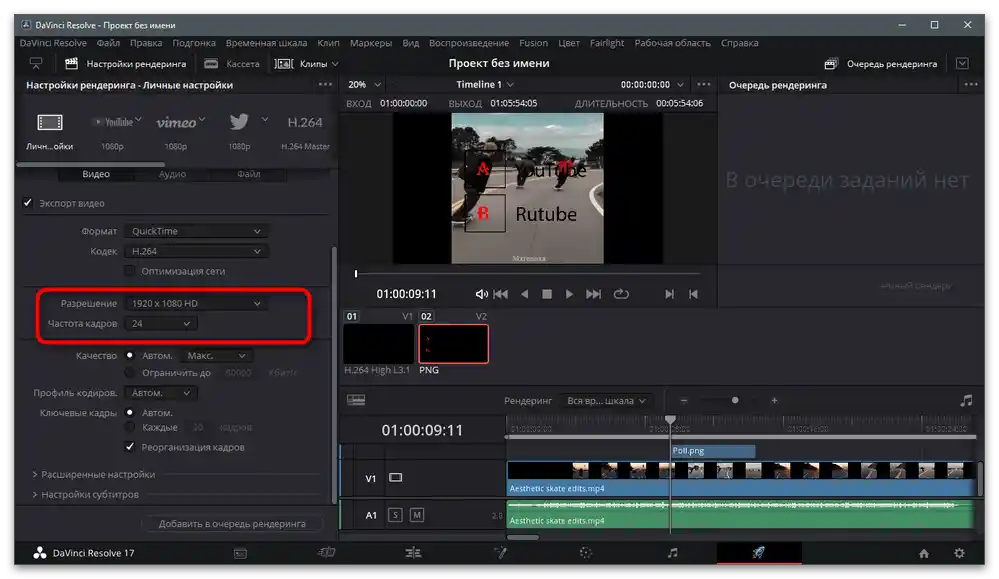
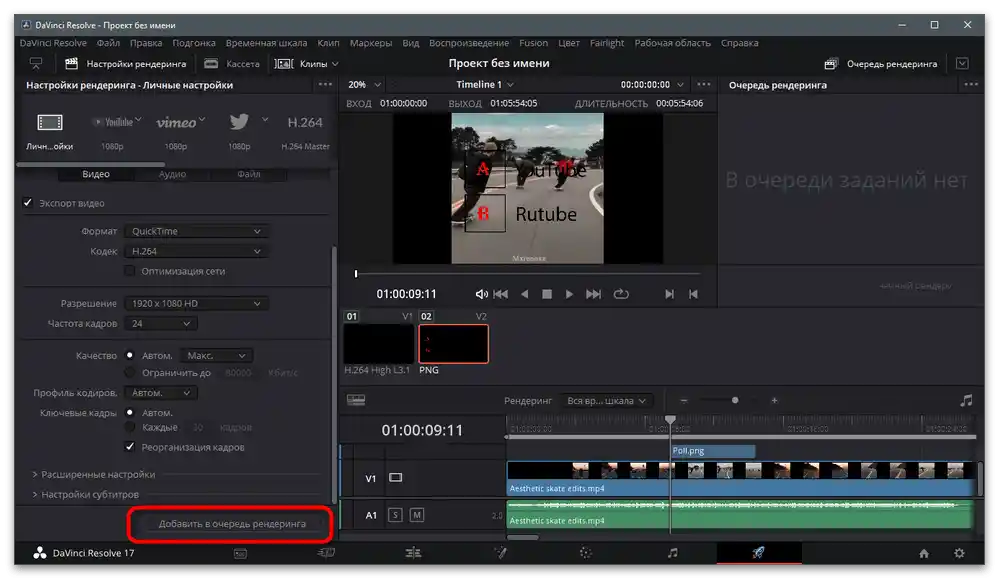

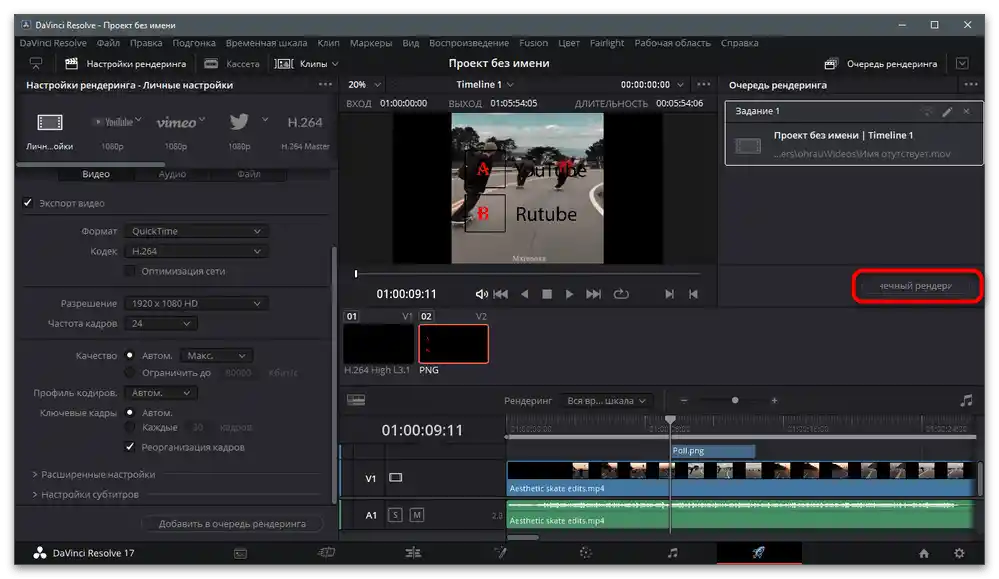
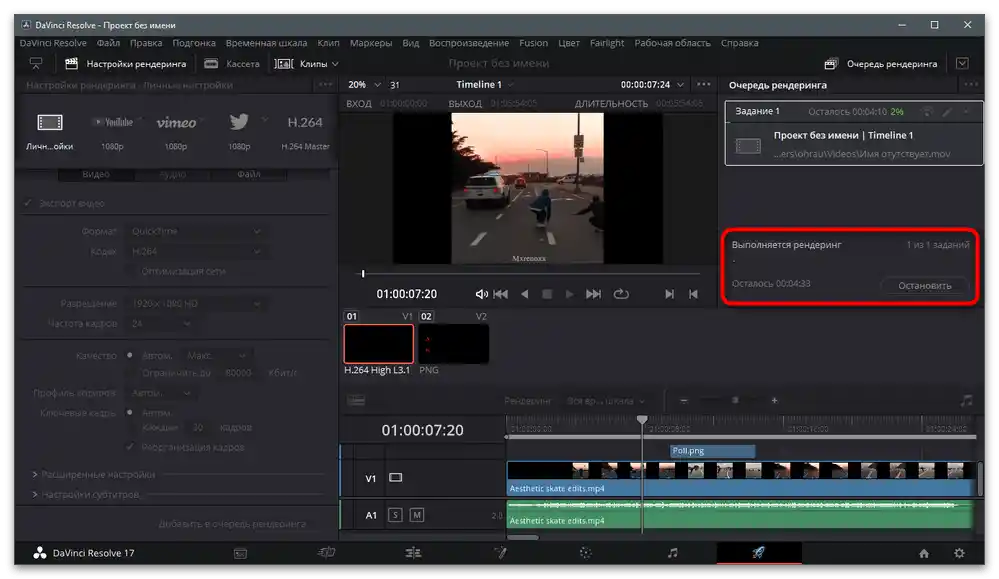
Adobe After Effects
Jako przykład rozważmy inne popularne oprogramowanie, które często jest używane do przetwarzania wideo przed załadowaniem do TikToka.Nazywa się Adobe After Effects i w większości przeznaczony jest do pracy z różnymi filtrami lub nietypowymi narzędziami do obróbki, jednak nadaje się również do nałożenia gotowego obrazu na klip.
- W głównym oknie programu wybierz opcję "Utwórz kompozycję z wideo".
- Za pomocą "Eksploratora" znajdź wideo i wstaw je do edytora. Kliknij w pustym miejscu bloku z plikami multimedialnymi, aby dodać brakujące.
- Znajdź obraz i otwórz go.
- Przeciągnij obrazek na oś czasu, trzymając go lewym przyciskiem myszy.
- Zdecydowanie umieść go jako warstwę powyżej wideo, aby tekst wyświetlał się na głównym obrazie. Użyj pojawiającego się bloku skalowania, aby zmienić skalę i położenie obrazu w kadrze.
- Na następnym zrzucie ekranu widzisz przykład tego, jak zrealizowano dodanie ankiety.
- Jeśli tekst jest widoczny na ekranie tylko w określonym przedziale czasowym, koniecznie dostosuj jego wyświetlanie na osi czasu, zmieniając odpowiednią linię.
- Gdy praca nad projektem jest zakończona, otwórz menu "Plik", najedź kursorem na linię "Eksportuj" i z pojawiającej się listy wybierz "Dodaj do kolejki renderowania".
- W nowym oknie "Bieżący moduł renderowania" znajdziesz dwa parametry: "Ustawienia renderowania" i "Moduł wyjścia". Kliknij na niebieskie linki obok każdej linii, aby zmienić ustawienia wyjścia.
- Wybierz odpowiedni format, kodek i rozdzielczość wideo.
- Uruchom renderowanie i użyj przycisków zatrzymania lub pauzy, jeśli chcesz nim zarządzać. Po zakończeniu włącz wideo i upewnij się, że odtwarza się poprawnie.
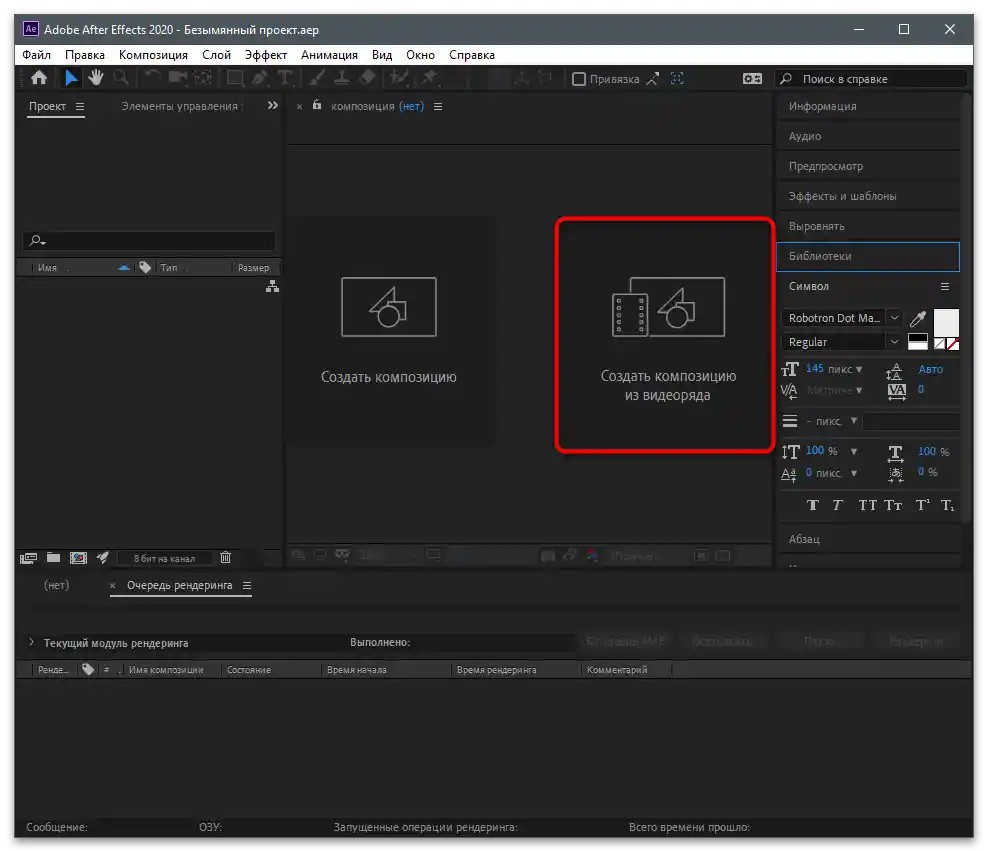
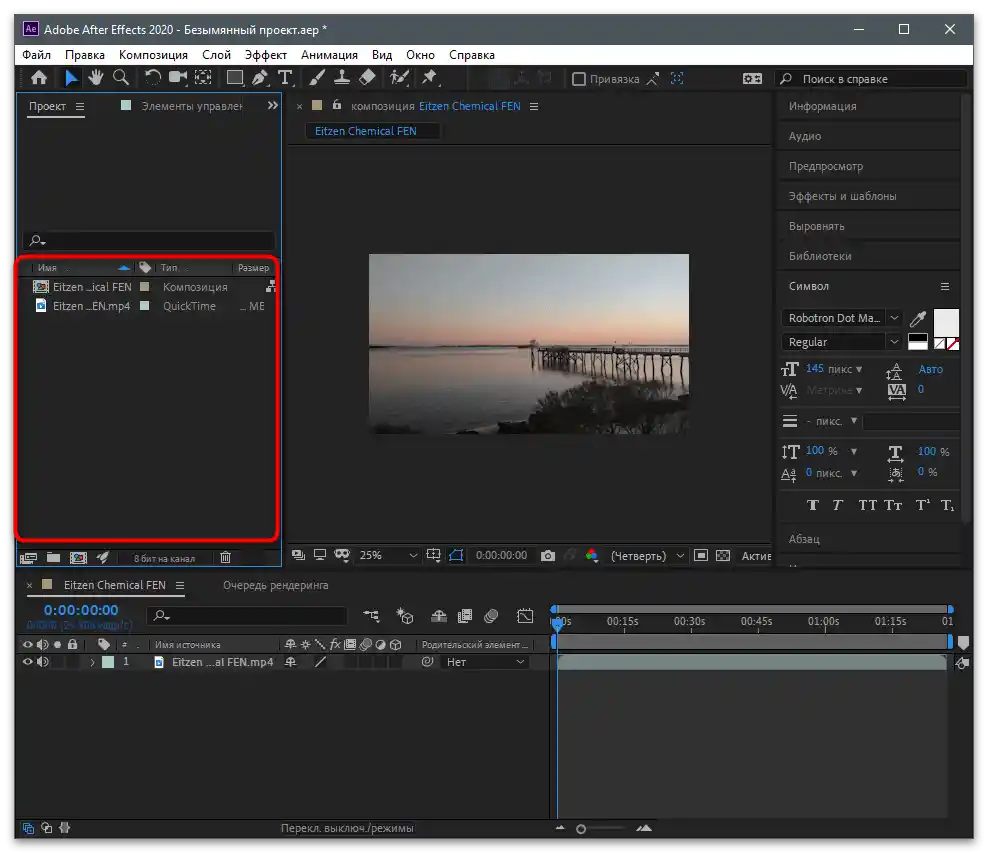
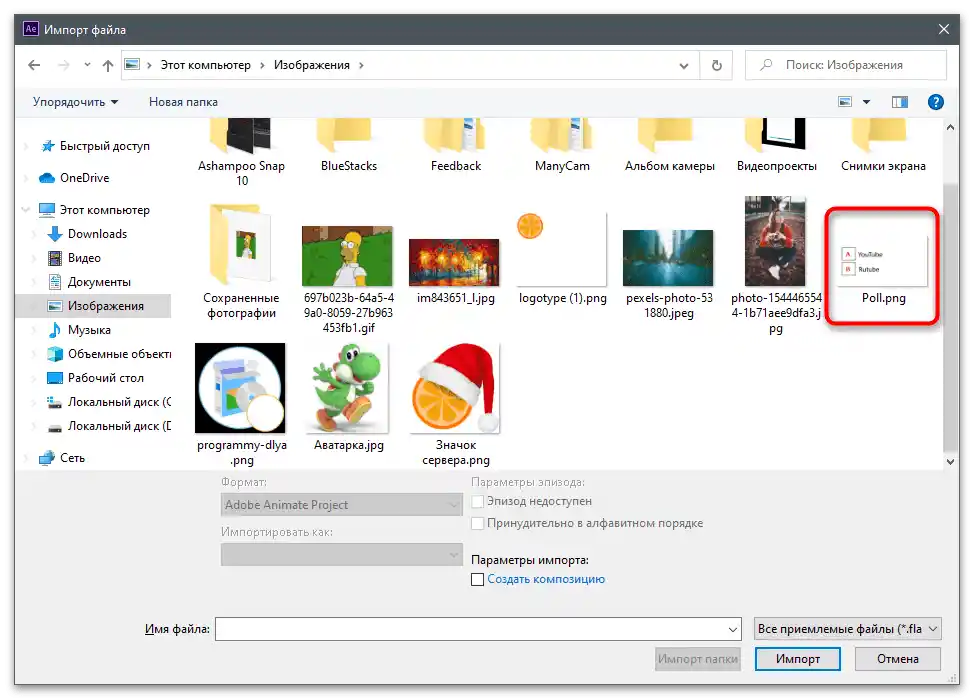
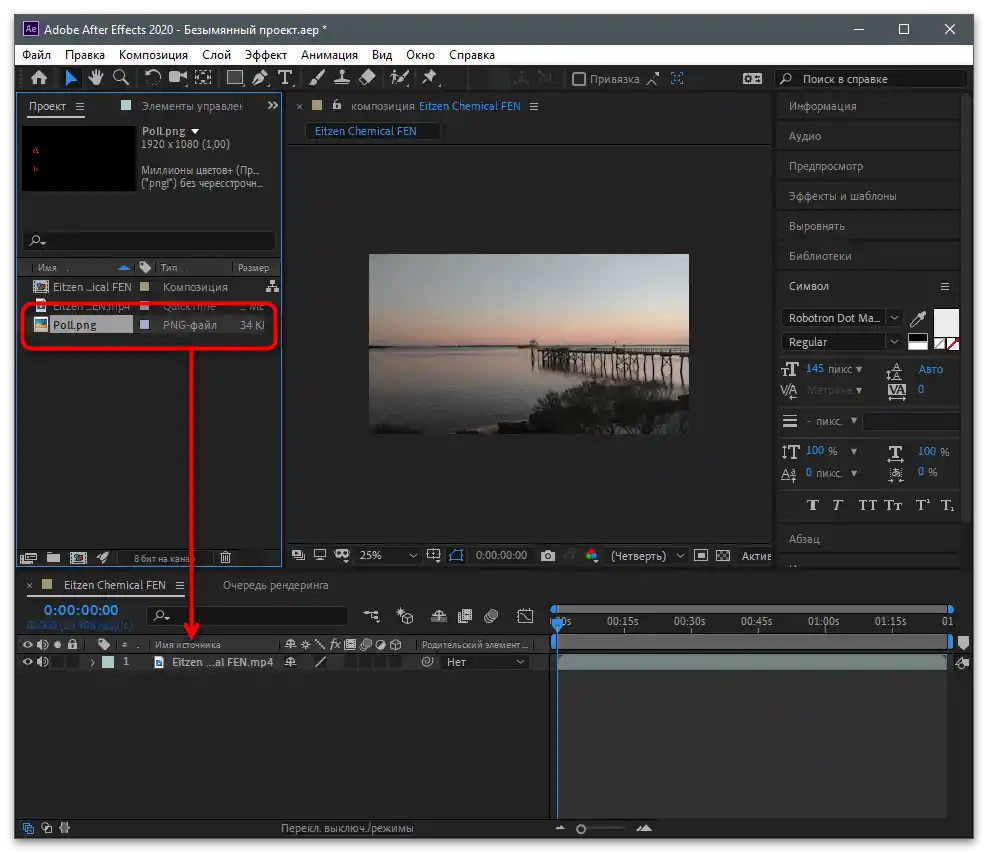
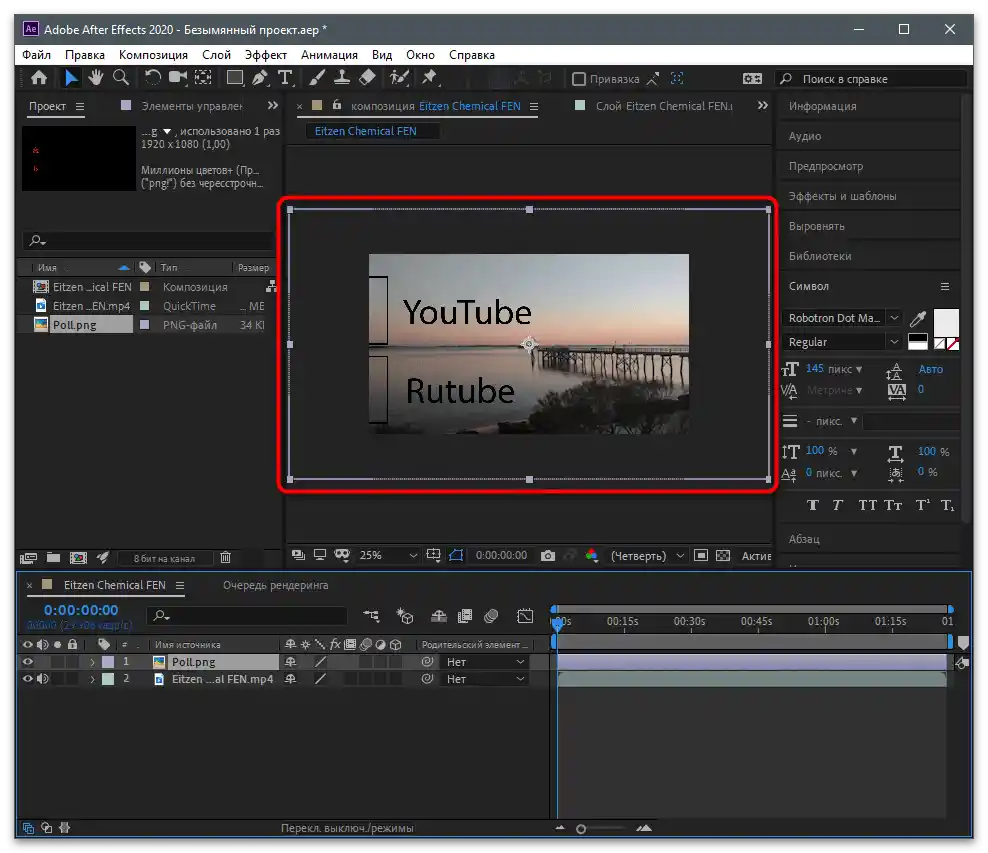
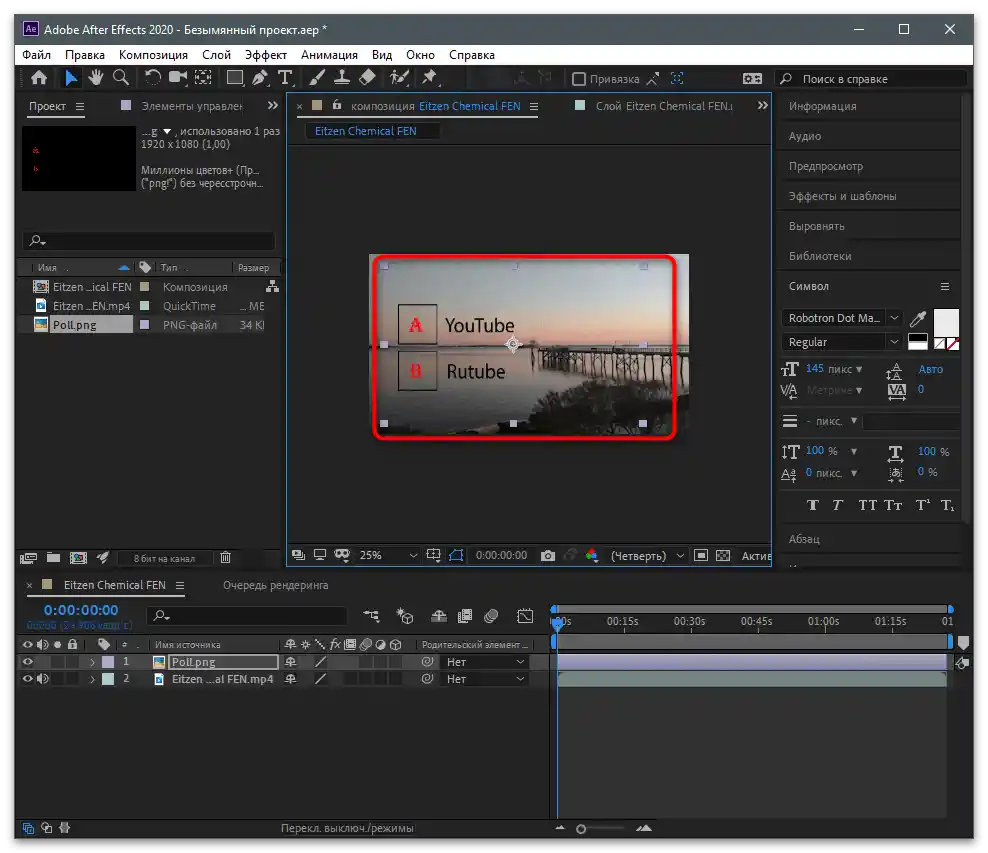
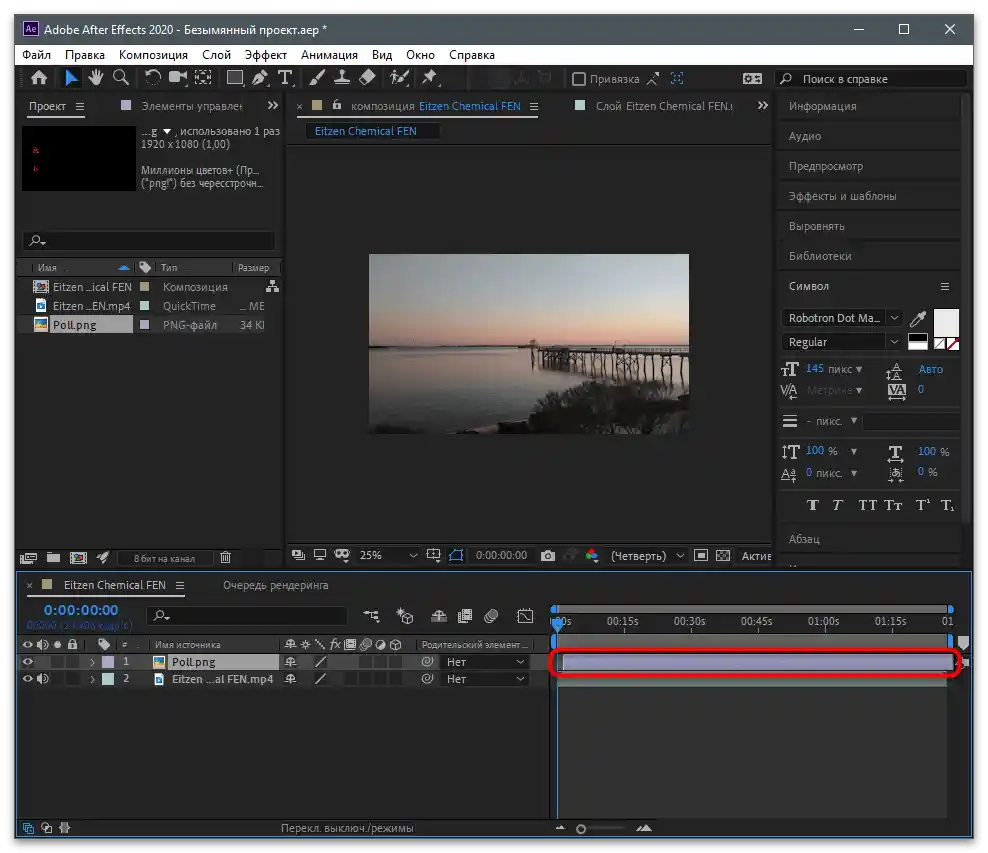
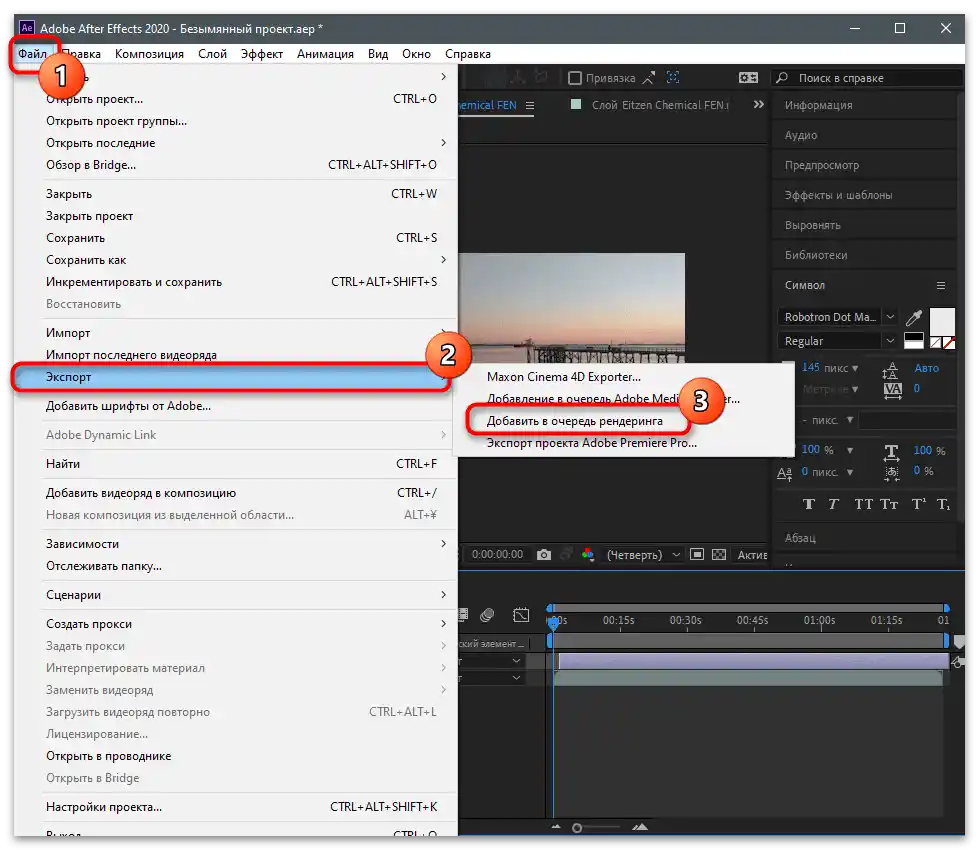
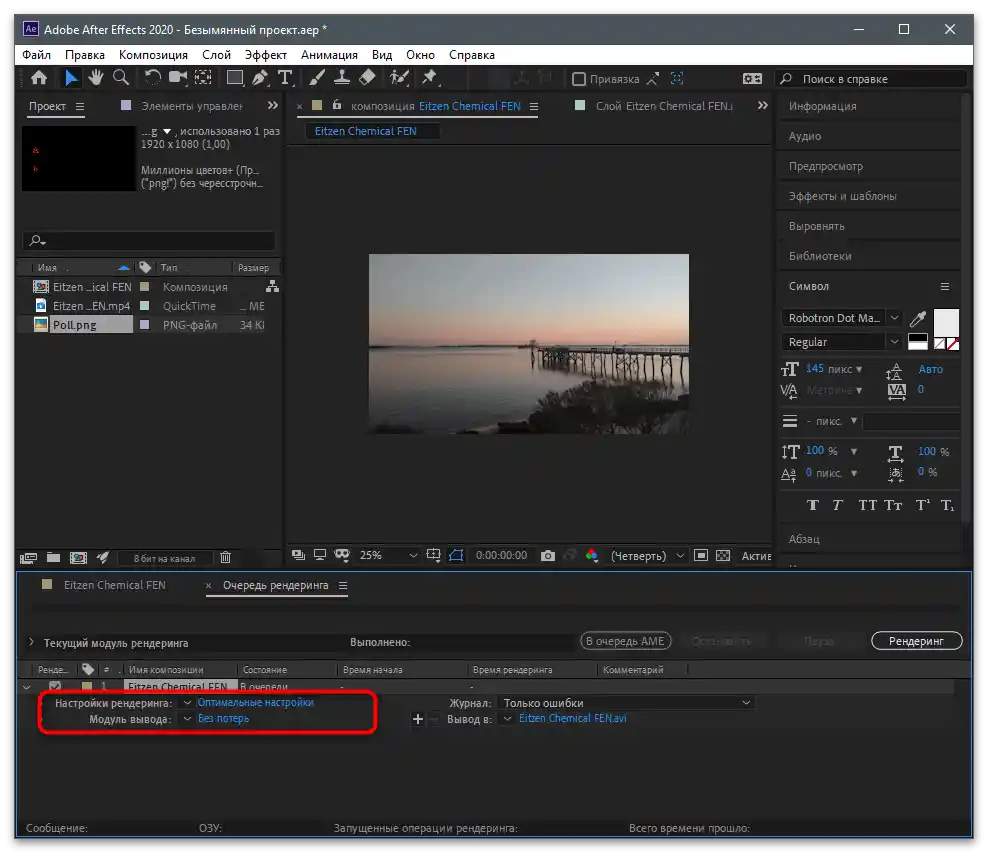
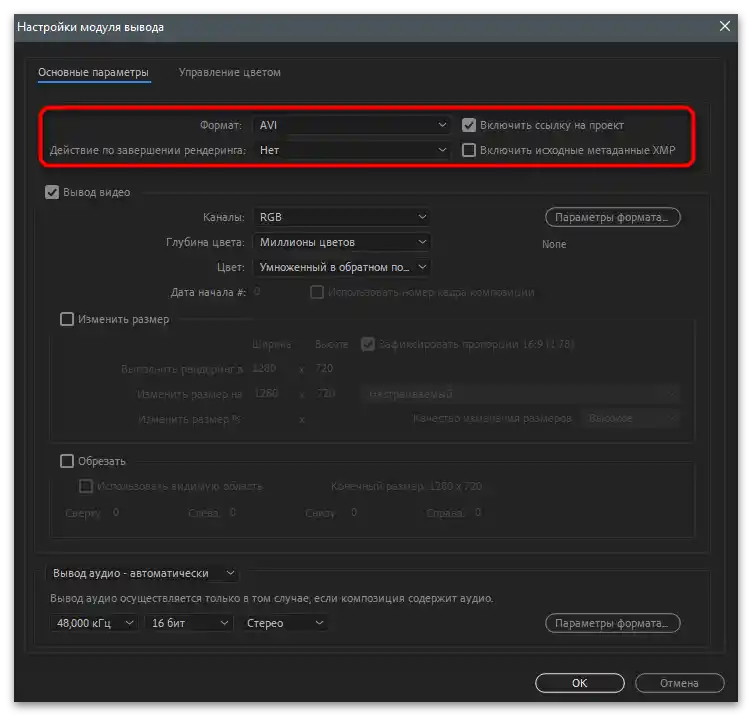
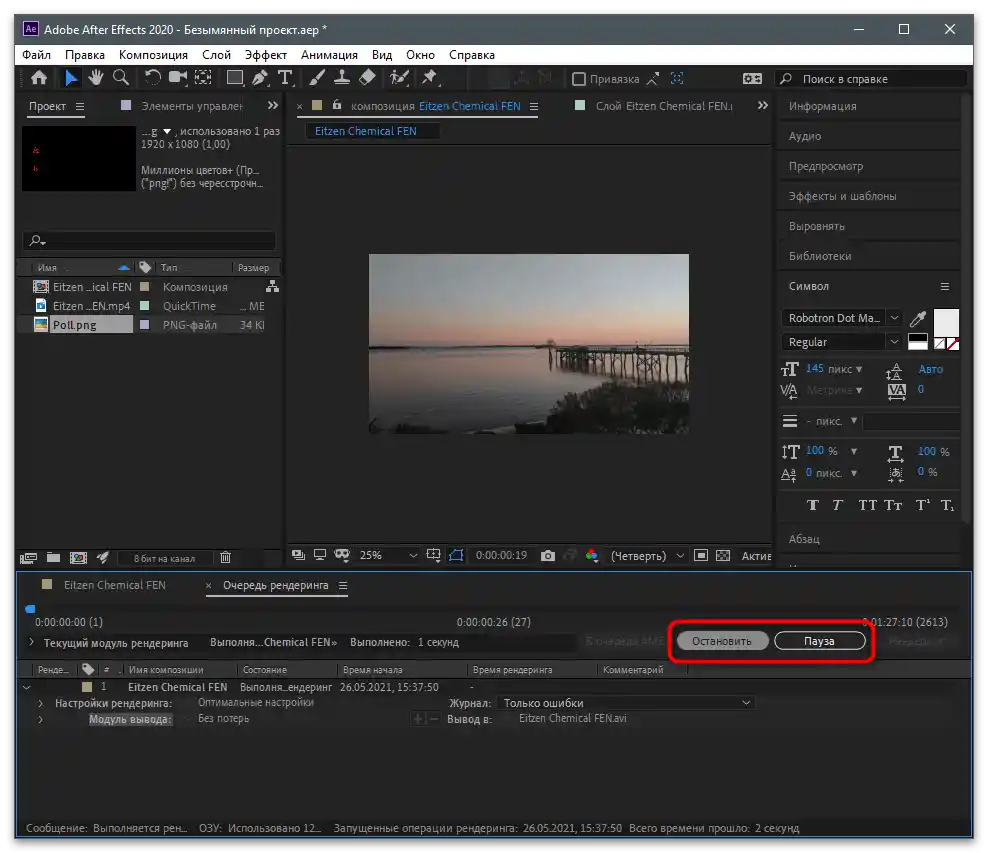
Nic nie stoi na przeszkodzie, aby wybrać dowolny inny program do montażu, ponieważ jest ich całkiem sporo.Jeśli dopiero zaczynasz swoją przygodę z tą dziedziną, zwróć uwagę na artykuł pod następującym linkiem, w którym opisano najpopularniejsze tematyczne rozwiązania.
Szczegóły: Programy do montażu wideo
Krok 3: Przesyłanie wideo na kanał
Pozostaje tylko przesłać otrzymany materiał na kanał, aby użytkownicy mogli oglądać wideo i zostawiać swoje głosy w komentarzach. W tym celu postępuj zgodnie z prostym algorytmem działań:
- Otwórz oficjalną stronę na komputerze, zaloguj się i kliknij przycisk przesyłania nowego wideo.
- Przeciągnij go do wyznaczonego obszaru lub kliknij w nim, aby dodać plik przez "Eksplorator".
- Nadaj mu tytuł, w którym najlepiej zaznaczyć, że w wideo znajduje się ankieta, a odpowiedzi na nią należy zostawiać w komentarzach.
- Zmień dodatkowe parametry, koniecznie otwierając dostęp do komentarzy, ponieważ w przeciwnym razie odpowiedzi nie wpłyną, a następnie potwierdź przesyłanie lub zrób publikację zaplanowaną.